锦囊一:建立 Autorun.inf 的唯读资料夹 这招对较旧的随身碟病毒有效,但拿新的USB病毒一点用也没有...
锦囊二:使用机码 (Registry) 启动随身碟的唯读功能 1. 在作业系统上设定 WriteProtect 且值为 1 的机码。
2. 重新启动电脑,使第一步骤生效。
3. 将 TEST_WowUSBProtector [注7]测试病毒解压缩至随身碟第一层路径内。
4. 重新插入随身碟。
5. 开启桌面「我的电脑」,并直接开启随身碟磁区。
6. 测试结果:测试病毒正常触发,证明此方法无效。
没有实际测试过这个方法,但步骤五本身就是一个不恰当的操作,所以不清楚效用如何
锦囊三:按住 Shift 键开启随身碟 1. 将 TEST_WowUSBProtector [注7]测试病毒解压缩至随身碟第一层路径内。
2. 重新插入随身碟,同时按住 shift 键,停止自动播放(autoplay)。
3. 开启桌面「我的电脑」,并直接开启随身碟磁区。
4. 测试结果:测试病毒正常触发,证明此方法无效。
步骤三的操作不妥当,会中奖是理所当然的,但这个方法确实非人人适用
有些随身碟如果按住Shift,随身碟图示会跑不出来,一放开Shift就又得奖了...
此法可参考:
防止随身碟病毒方法...(小动作大学问)锦囊四:在随身碟磁区上右键开启档案总管1. 将 TEST_WowUSBProtector [注7]测试病毒解压缩至随身碟第一层路径内。
2. 重新插入随身碟。
3. 开启桌面「我的电脑」,用滑鼠右键选择随身碟磁区,并点选「档案总管」开启磁区。
4. 测试结果:测试病毒正常触发,证明此方法无效。
看到锦囊四的结论是无效实在很震惊,毕竟这个方法自己使用很久都没有问题
但亲自依照上述步骤测试发现...
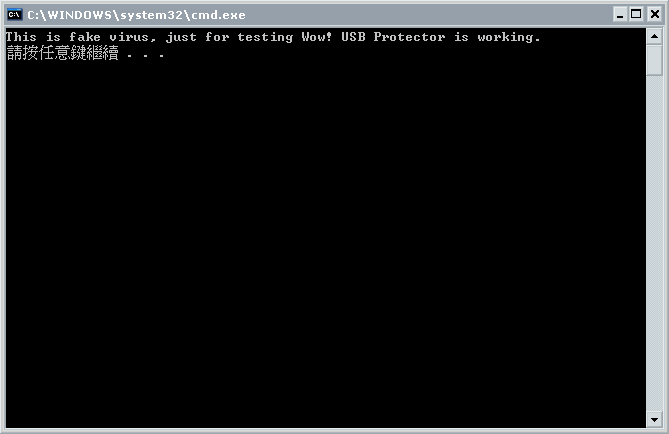
右键选择「开启」或「档案总管」以及「左键直接点击」均会出现此会面,代表中标了!
但后来想想,步骤一有点奇怪,因为
右键开启本来就是种
预防性操作对于已得标的随身碟而言,右键开启无实际意义
确实,我也无肯定日后有否随身碟病毒能透过此操作感染尚未中奖的随身碟
此外,锦囊四亦提到
若操作步骤是先开启档案总管再选择随身碟磁区,则确实可以避免随身碟病毒的感染。
可以动手试试简易的测试步骤,如下:
1. 将 TEST_WowUSBProtector [注7]测试病毒解压缩至随身碟第一层路径内。
2. 重新插入随身碟。
3. 由「程式集」→「附属应用程式」→「Windows 档案总管」的方式开启档案总管。
4. 点选随身碟磁区。
5. 测试结果:测试病毒没有触发,证明此方法有效。
亲自测试后确实是有效,另外采用下拉清单开启的方式似乎也有效
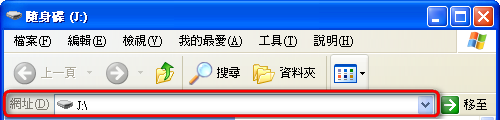
下拉清单的开启方式对于受感染、左键点击图示无法开启、右键开启无效的随身碟均适用
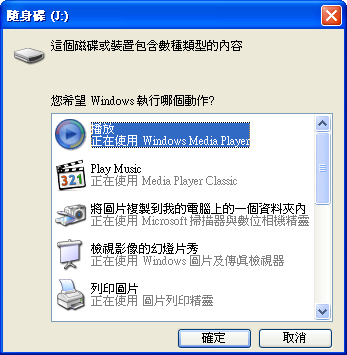
纳闷的是,采用自动播放的方式居然无出现警示讯息,此一般随身碟大相迳庭
已感染随身碟病毒的电脑上,若插入随身碟执行自动播放这个动作,八成以上都会得奖的!
锦囊五:使用机码 (Registry) 关掉自动运行功能1. 下载 NoDriveTypeAutoRun 机码的设定并执行 [注8]。
2. 重新启动电脑,使第一步骤生效。
3. 将 TEST_WowUSBProtector [注7]测试病毒解压缩至随身碟第一层路径内。
4. 开启桌面「我的电脑」,并直接开启随身碟磁区。
5. 测试结果:测试病毒正常触发,证明此方法无效。
6. 下载恢复 NoDriveTypeAutoRun 预设值机码的设定并执行 [注9]。
锦囊五之方法的防范原理其实与锦囊三类似,但步骤四一样是错误的操作行为
花了点时间自行测试与结合自身经验,针对以下方法做说明
一. Autorun.inf 的唯读资料夹:属于防范性方法,若执行自动播放与采用左键点击失效率极高
三. shift 键开启随身碟:属于防范性操作,若后续动作为左键点击随身碟或右键自动播放则失效
四. 随身碟磁区上右键开启档案总管:属于防范性操作,若随身碟已感染或先前有执行自动播放则失效
五. 机码关掉自动启动功能:属于防范性方法,若以左键点击随身碟则失效
避免随身碟病毒,只需 1 招 一文针对上述提到防范性方法做的测试,
从所用的防范原理来说,
「开启桌面『我的电脑』,并直接开启随身碟磁区。」此操作有点违背本意
且对受感染电脑、未受感染电脑、受感染随身碟、未受感染随身碟亦无做出相对性操作
而模拟的 Fake Virus 与随身碟病毒感染方式究竟有多大差异也未知悉
故若仅依据此文否定上述防范方法仍不够彻底,
然大多数的随身碟用户也确实习惯
左键直接开启随身碟磁区此文虽明显可看出在推广「Wow!随身碟防毒」,但此作品也是针对大众习惯所设计,可谓用心良苦一心求好
因此,在无任何随身碟病毒之工具时,了解预防原理并作适切操作,相信或多或少仍能降低伤害。
在下非病毒与资安专家,欢迎各位提出指正












